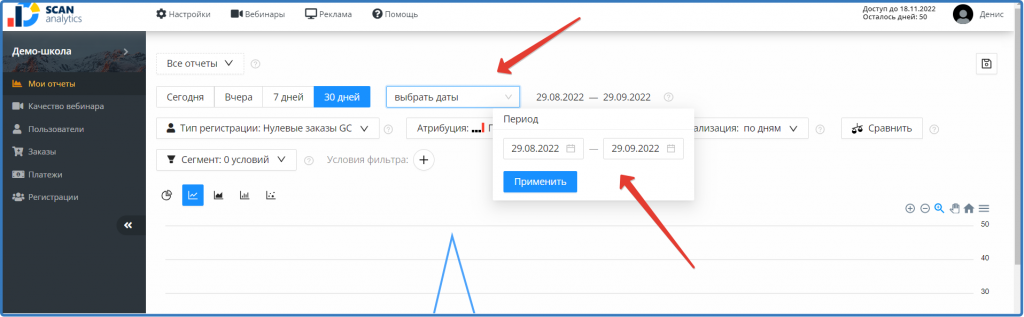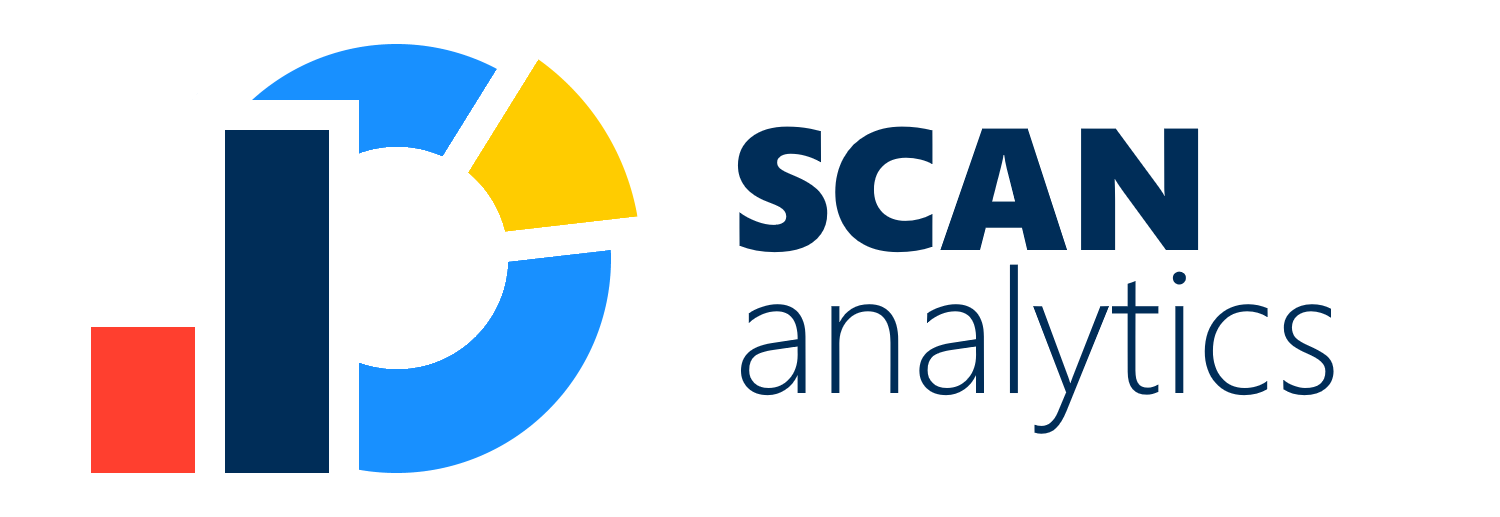Периодом отчёта, в моих отчётах, мы задаём дату регистрации пользователя.
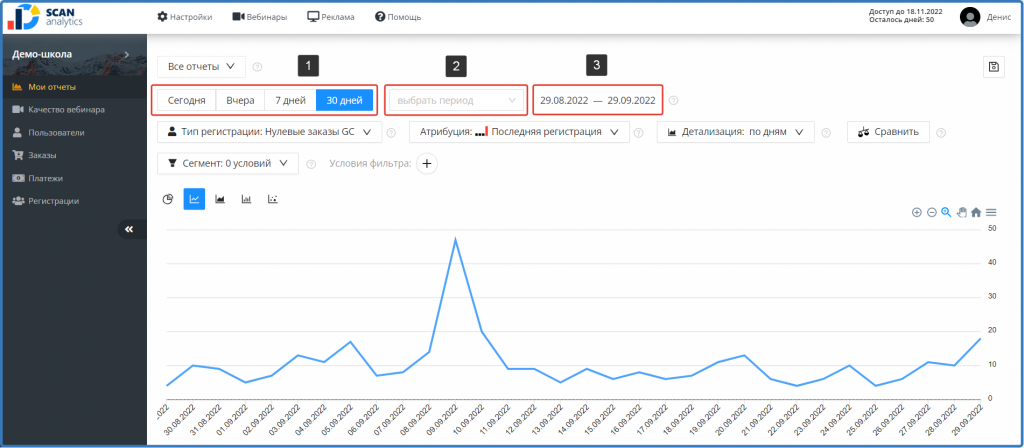
- Кнопки для быстрого выбора периода;
- Выбор списка предустановленных периодов;
- Отображение выбранной даты отчёта, т.е. даты регистраций.
Список предустановленных периодов отчёта:
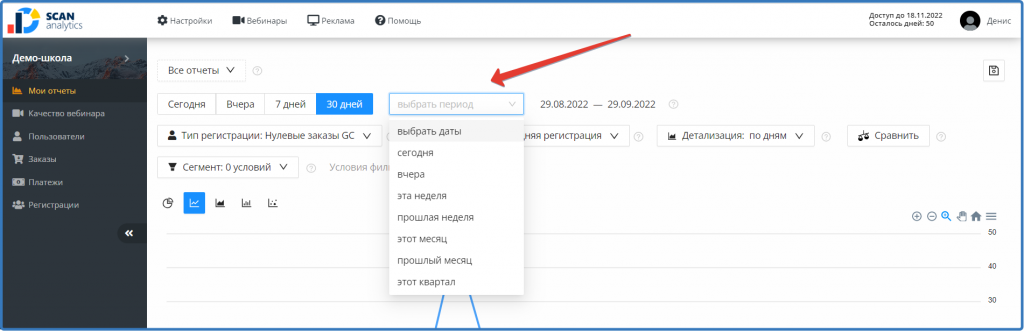
- Выбрать даты — это ручной выбор дат;
- Сегодня;
- Вчера;
- Эта неделя;
- Прошлая неделя;
- Этот месяц;
- Прошлый месяц;
- Этот квартал;
- Прошлый квартал;
- Этот год;
- Прошлый год;
- Последние 7 дней;
- Последние 14 дней;
- Последние 30 дней;
- Последние 365 дней;
- N дней назад — задаётся период, например от 7 до 30 дней назад;
- Всё время.
При сохранении отчёта с предустановленным периодом, даты периода будут меняться автоматически, при открытии отчёта в разные дни. Например: сегодня 1 января 2022 года и мы сохранили отчёт с периодом Сегодня. При открытии отчёта 1 января 2022 года, дата отчёта будет 1 января 2022 года. При открытии отчёта 15 февраля 2022 года, дата отчёта будет 15 февраля 2022 года.
Если нужно зафиксировать дату отчёта, то используйте из выпадающего списка периода: Выбрать дату: